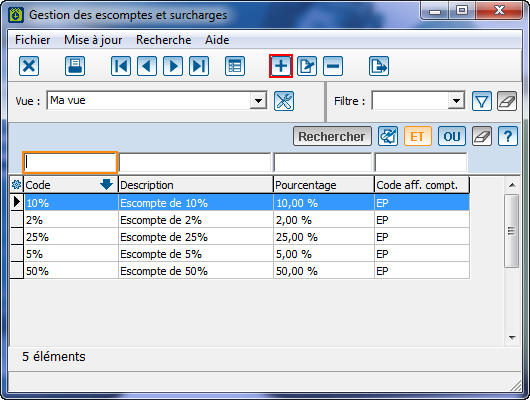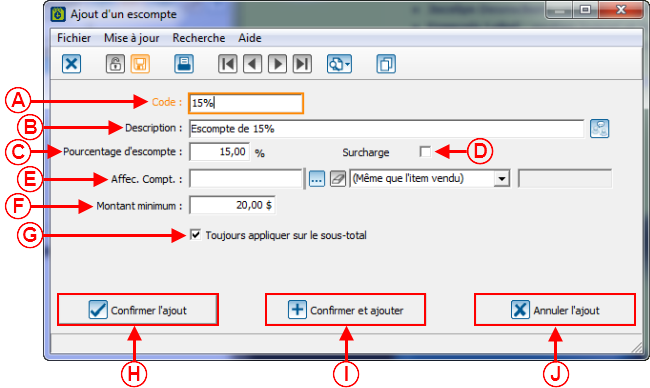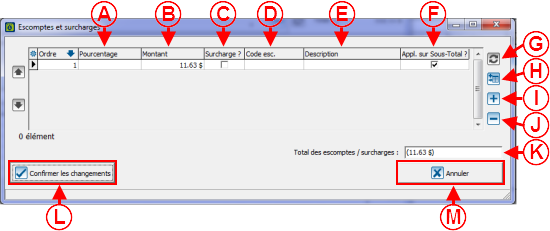Modèle:Entete ProLoc
Escomptes et surcharge
Il est possible de créer des modèles d'escomptes et de surcharges. Ces modèles pourront ensuite être utilisés à différents endoits, ce qui en accélère la saisie.
Les escomptes et les surcharges peuvent également être créées au besoin, sans avoir créé de modèle au préalable.
Les escomptes et surchargres peuvent être utiliseés aux endroits suivants dans ProLoc;
- Tarifications d'inscription; pour plus de détails sur l'utilisation des escomptes dans les tarifications, cliquer ici.
- Projet, pour plus de détails sur l'utilisation des escomptes dans les projets, cliquer ici.
- Factures, pour plus de détails sur l'utilisation des escomptes dans les factures, cliqer ici.
- Fiche client, pour plus de détails sur l’utilisation des escomptes dans les clients, cliquer ici.
- Réservation, pour plus de détails sur l’utilisation des escomptes dans les réservations, cliquer ici.
Les surcharge sont appliquée après les escomptes.
Création d'un modèle d'escompte ou de surchage
Pour accéder aux modèles d'escompte, il faut aller dans le menu « Produits » et « Escomptes ».
|

|
Dans la gestion des escomptes et surcharges, il faut cliquer sur le bouton «  Ajouter » Ajouter »
|
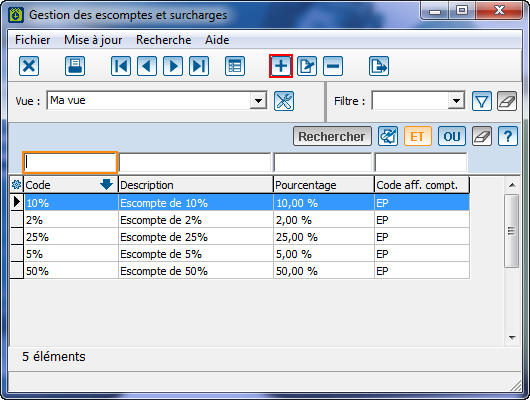
|
Après avoir cliqué «  Ajouter », la fenêtre suivante s'ouvre. Ajouter », la fenêtre suivante s'ouvre.
|
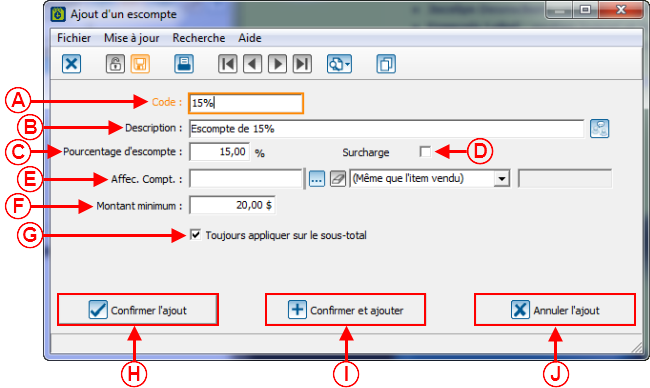
|
| A: Permet d'inscrire le code de l'escompte.
|
B: Permet d'inscrire une description pour l'escompte.
|
| C: Permet d'escrire le pourcentage de l'escompte.
|
D: Cette case permet d'indique qu'il ne s'agit pas d'une escompte, mais plutôt d'une surcharge.
|
| E: Permet de sélectionner l'affectation comptable pour cet escompte.
|
F: Permet d'indiquer un montant minimum devant être atteint avant que l'escompte puisse s'appliquer.
|
| G: Permet d'indiquer si l'escompte doit être appliqué sur le le sous-total ou non.
|
H: Permet de confirmer l'ajout de l'escompte et de revenir à la gestion des escomptes.
|
I: Permet de confirmer l'ajout de l'escompte et d'ajouter un autre escompte, sans revenir à la gestion des escomptes.
|
J: Permet d'annuler l'ajout de l'escompte et de revenir à la gestion des escomptes.
|
Utilisation des escomptes dans les tarifications
|
Après avoir cliqué sur «  Modifier les escomptes pour cet item », la fenêtre suivante s'ouvre. Modifier les escomptes pour cet item », la fenêtre suivante s'ouvre.
Note: Cette option ne fonctionne pas pour les inscriptions en ligne.
|
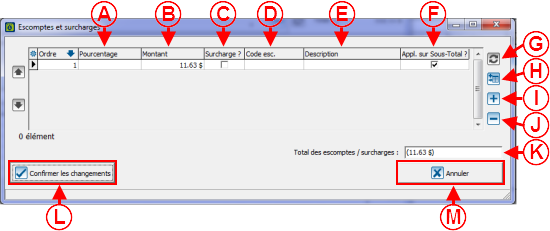
|
A: Permet d'inscrire le pourcentage de l'escompte ou de la surcharge.
|
B: Permet d'inscrire le montant de l'escompte ou de la surcharge.
|
C: Permet d'indiquer que cet item est une surcharge plutôt qu'un escompte.
|
D: Permet d'associer cet escompte à une liste d'escompte. Pour plus de détails sur les listes d'escompte, cliquer ici (document à venir).
|
E: Permet d'inscrire la description de l'escompte ou de la surcharge.
|
F: Permet d'appliquer cet escompte ou cette surcharge sur le sous-total de l'item.
|
| G: Permet de rafraîchir la grille d'escompte à la suite d'une modification.
|
H: Permet d'ajouter un item à une position donnée.
|
I: Permet d'ajouter un item à la fin de la liste des items.
|
J: Permet de retirer un item.
|
K: Indique le total des escomptes est des surcharges pour cet item.
|
L: Permet de confirmer les modifications et de revenir à la fiche d'inscription.
|
M: Permet d'annuler les modifications et de revenir à la fiche d'inscription.
|
|
Utilisation des escomptes dans les projets
|
|
| A: P
|
B: P
|
| C: P
|
D: C
|
| E: P
|
F: P
|
| G: P
|
H: P
|
I: P
|
J: P
|
Utilisation des escomptes dans les factures
|
|
| A: P
|
B: P
|
| C: P
|
D: C
|
| E: P
|
F: P
|
| G: P
|
H: P
|
I: P
|
J: P
|
Utilisation des escomptes dans les clients
|
|
| A: P
|
B: P
|
| C: P
|
D: C
|
| E: P
|
F: P
|
| G: P
|
H: P
|
I: P
|
J: P
|
Utilisation des escomptes dans les réservations
|
|
| A: P
|
B: P
|
| C: P
|
D: C
|
| E: P
|
F: P
|
| G: P
|
H: P
|
I: P
|
J: P
|
----
Nom du document : ProLoc:Escompte et surcharge